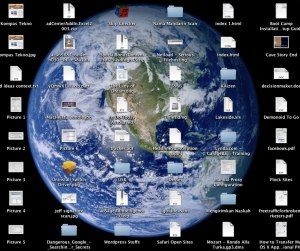由于我们今天拥有的几乎无限的存储空间,计算机用户已经形成了“现在保存一切,以后再考虑"的态度。问题是,对于像我(也许你们中的大多数人)这样的“太多事情要做"的人来说,“后来"可能永远不会到来。
然后有一天,你发现自己翻遍了一百次您真正需要的某个特定文件的硬盘驱动器,而又不知道文件的标识,您希望自己早在文件组织部门就可以完成工作。
最常见的解决文件组织问题的方法是将相似文件分组到文件夹中。例如:与Project X相关的所有文件都将进入“ Project X"文件夹,而所有MP3文件都将在“ Music"文件夹中。
当您必须决定放置位置时,会出现问题来自Project X的文件,它们也是MP3。而且在大多数情况下,它要复杂得多。
要帮助您提高使用文件夹作为组织文件的方式的有效性,可以尝试使用智能文件夹。
也可以通过在Finder窗口中进行搜索来创建智能文件夹。
您可以设置一些内容,例如:文件的位置,文件的类型,上次打开的日期,上次修改的日期,名称等。
Don自定义所有规则后,别忘了点击“保存"按钮,然后勾选“添加到侧边栏"框,将智能文件夹放到侧边栏中,以便您轻松访问它们。
这样,您可以将智能文件夹的内容设置为在一周之内创建的PDF文件。 ve名称中的“ billing"一词。 PDF文件的使用期限超过一周后,它将自动从智能文件夹中移出。
如果不再需要智能文件夹,只需右键单击并从菜单栏中选择“从边栏删除"。
Mac用户可以通过在文件中添加标签来提高“智能文件夹"和Spotlight搜索的可用性。您可以将多个标签分配给一个文件或文件夹,而不仅仅是将文件夹内的文件分组。
进行标签的传统方法是在文件信息窗口中添加Spotlight注释。您可以通过右键单击该项目并从弹出菜单中选择“获取信息"来访问文件信息窗口,或者选择该项目并按Command + I。
但是标记一个文件或一次文件夹是一项乏味且耗时的活动。更不用说无聊了。比较简单的方法是使用TagIt。
这是一个小型应用程序,可以帮助您轻松标记多个文件。 TagIt还使基于标签的文件搜索过程变得更加容易。另外,您还可以为文件或文件夹分配评级。
可以使用搜索字符串“ tag:the_name_of_the_tag"(不带引号)直接从Spotlight中搜索标签。<
在文件和文件夹中使用标签的几种可能的方案是:
通过在智能文件夹的规则中添加标签,您可以更好地组织文件和文件夹。
您呢?您使用什么方法来组织文件?使用下面的评论部分进行共享。
标签: 文件管理 OS X Finder Web搜索